چگونه به نسخه نو بینگ مایکروسافت دسترسی پیدا کنیم؟
به گزارش مجله فوتبال دوستان، جهت دسترسی به چت بات مبتنی بر هوش مصنوعی بینگ باید ابتدا وارد لیست انتظار شد؛ اما امکان تسریع دسترسی با چند راهکار وجود دارد.
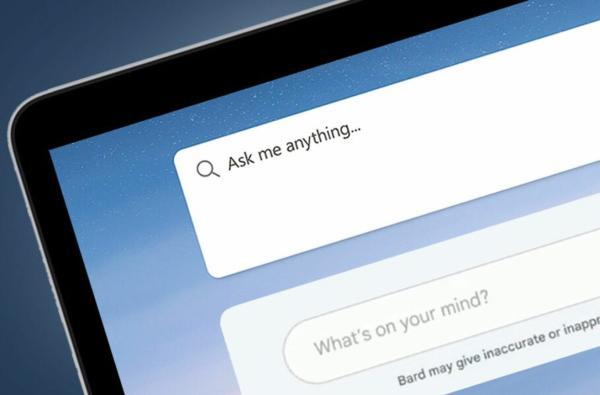
چند روز پیش مایکروسافت از نسخه تازه بینگ و مرورگر اج مجهز به نسخه پیشرفته تر هوش مصنوعی ChatGPT رونمایی کرد.
درحالی که این نسخه هنوز به طور عمومی منتشر نشده، اما می توان نسخه بتای آن را تجربه کرد. در این مطلب نحوه دسترسی به نسخه تازه بینگ مایکروسافت را به شما آموزش می دهیم.
بینگ تازه مجهز به هوش مصنوعی چه امکاناتی دارد؟
مایکروسافت ادعا دارد که افزودن هوش مصنوعی به مرورگر این شرکت تاثیر چشمگیری روی بهبود نتایج جستجو داشته است و بینگ اکنون می تواند نتایج مرتبط تر، تازهتر، دقیق تر و ایمن تر را برای کاربران نمایش دهد. همچنین گفته شده است که سازوکار هایی جهت جلوگیری از سوء استفاده خرابکاران هم در نظر گرفته شده است. تعداد کاراکتر های پشتیبانی شده در نوار جستجو هم افزایش پیدا نموده است و کاربران می توانند تا 1000 کاراکتر را جهت شروع چت با هوش مصنوعی وارد نمایند.
آیا بینگ تازه می تواند بازگشت بزرگ مایکروسافت در دنیای تکنولوژی باشد؟
هوش مصنوعی بکار رفته در بینگ می تواند در امور متعدد دیگری هم به کاربران کمک کند. برای مثال این ابزار قادر است خلاصه ای از صفحات وب را در اختیار افراد قرار دهد تا دیگر نیازی به خواندن کل مطالب نداشته باشند و در وقت آن ها صرفه جویی به عمل آورد. حتی تبدیل کد های زبان های برنامه نویسی مختلف به هم در میان قابلیت های این ابزار به چشم می خورد. متاسفانه امکانات گفته شده فعلاً به صورت محدود در دسترس دارد و با دنبال کردن مراحل زیر، قادر خواهید بود تا در لیست انتظار جهت استفاده از نسخه پیش نمایش ثبت نام کنید.
ثبت نام در لیست انتظار بینگ تازه چگونه است؟
مایکروسافت به دلایل مختلفی، از ارائه عمومی چت بات بینگ خودداری نموده است و کاربران باید برای استفاده از آن در صف انتظار بمانند. همچنین درحال حاضر تنها روی نسخه دسکتاپ می توان به قابلیت گفته شده دسترسی داشت. جهت ثبت نام در لیست انتظار بینگ تازه، مسیر زیر را دنبال کنید.
ابتدا یک مرورگر روی دستگاه خود باز نموده و پس از وارد کردن آدرس Bing.com/new کلید Enter را بزنید.
در صفحه باز شده، روی کلید آبی رنگ Join the waitlist در مرکز صفحه کلیک کنید.
برای وارد شدن به لیست انتظار، باید ابتدا وارد حساب کاربری مایکروسافت خود شوید.
به این منظور ابتدا ایمیل، شماره همراه یا شماره اسکایپ خود را وارد نموده و سپس کلید Next را بزنید.
در ادامه باید رمز عبور خود را وارد کنید. همچنین احتمالاً از شما خواسته می شود از طریق کد ارسال شده از طریق ایمیل یا پیامک، هویت خود را تایید نمایید.
اگر اکانت مایکروسافت ندارید، می توانید با کلیک روی گزینه Create one یک حساب کاربری تازه ایجاد نمایید.
در صورتی که مراحل گفته شده را به درستی سپری نموده باشید، در نهایت با پیام Great! Youre on the waitlist روبرو خواهید شد.
همچنین اگر می خواهید زودتر به بینگ تازه و چت بات مبتنی بر هوش مصنوعی آن دسترسی داشته باشید، می توانید روی کلید Access the new Bing faster کلیک نمایید. در ادامه با انجام دو مرحله کوتاه، در اولویت بالاتر لیست انتظار قرار خواهید گرفت؛ ولی حتماً مطمئن شوید که در طی تمامی فرایند ها همچنان داخل حساب کاربری مایکروسافت خود قرار دارید.
اولین مرحله شامل تبدیل کردن بینگ به موتور جستجوی پیش فرض مرورگر است. اگر از مرورگر گوگل کروم استفاده می کنید، می توانید با کلیک روی عبارت Microsoft defaults، وارد صفحه مربوط به افزونه بینگ در کروم وب استور شوید.
حالا کلید Add to Chrome را بزنید تا افزونه روی مرورگر شما نصب شود. توجه داشته باشید که برای داشتن امکان نصب افزونه روی مرورگر، باید حتما وارد حساب کاربری گوگل خود شده باشید؛ در غیر این صورت کلید گفته شده به رنگ خاکستری دیده می شود.
مرحله دوم برای دسترسی سریع تر به بینگ تازه شامل نصب اپلیکیشن آن روی موبایل و تبلت می شود. برای این کار تنها کافی است تا کد QR نمایش داده شده روی صفحه کامپیوتر یا لپ تاپ را با گوشی خود اسکن کنید تا به صفحه نصب برنامه هدایت شوید.
همچنین می توانید با کلیک روی عبارت Microsoft Bing App و وارد کردن شماره همراه خود، لینک دانلود اپلیکیشن را از طریق پیامک روی موبایل خود دریافت کنید.
در صورت علاقه می توانید با امتحان کردن برخی قابلیت های چت بات تازه مبتنی بر هوش مصنوعی بینگ، حس کنجکاوی خود را ارضا کنید. برای این کار دوباره به صفحه Bing.com/new بازگردید.
حالا به پایین صفحه اسکرول کنید. در زیر عنوان Ask anything می توانید برخی دستور های پیش نمایش را مشاهده نمایید که امکان امتحان کردن آن ها وجود دارد.
با بردن نشانگر موس روی هر دستور، می توانید چندین دستور جزئی تر را هم در اختیار داشته باشید. با کلیک روی گزینه Try it on Bing هم یک تب تازه باز خواهد شد که در آن می توانید پاسخ چت بات بینگ را در سمت راست پنجره مشاهده نمایید.
منبع: دیجیاتو
منبع: فرادید